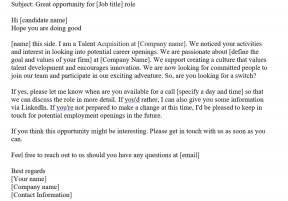Hur man reagerar på Instagram-meddelanden med anpassade emojis
Miscellanea / / November 28, 2021
Instagram är en av de mest använda sociala medieplattformarna i världen. Instagram erbjuder massor av fascinerande funktioner som att lägga upp videor, rullar, bilder i flödet. Dessutom kan användare dela berättelser och enkelt kommunicera med varandra genom DM: s (direktmeddelanden). Instagram blir ännu mer innovativt när det kommer till direktmeddelanden. Användarna kan reagera på de direkta meddelandena med anpassade emojis och till och med gilla meddelandena. Instagram stöder också försvinnande läge, markera meddelanden och använda anpassade emojis för att reagera på ett meddelande.
Vissa användare kanske inte vet hur man använder anpassade emojis för att reagera på meddelanden. Därför, för att hjälpa dig, vi har en guide om hur man reagerar på Instagram-meddelanden med anpassade emojis.

Innehåll
- Hur man reagerar på Instagram-meddelanden med anpassade emojis
- Metod 1: Reagera på meddelanden med standardemojis
- Metod 2: Reagera på DM med anpassade emojis
- Metod 3: Ändra dubbeltrycksliknande reaktion
- Metod 4: Avreagera eller ändra Emoji-reaktionen
Hur man reagerar på Instagram-meddelanden med anpassade emojis
Vi listar de metoder som du kan följa för att reagera på dina Instagram-meddelanden med anpassade emojis:
Metod 1: Reagera på meddelanden med standardemojis
Du kanske vill reagera på vissa direktmeddelanden med emojis, istället för att gilla dem med en enkel hjärtikon. För att gilla ett meddelande, du måste dubbelklicka på den och en hjärtikon dyker upp under meddelandet. Men om du vill reagera på meddelanden med Emojis kan du följa dessa steg:
1. Öppna Instagram app på din enhet och gå till din DM sektion genom att trycka på Messenger-ikonen från skärmens övre högra hörn.
2. Navigera till konversationen där du vill reagera på meddelandet. Tryck och håll ned meddelandet som du vill reagera på, och den standardemojis dyker upp.

3. Till sist, tryck på din valda Emoji att reagera på meddelandet. Din valda Emoji kommer att dyka upp under meddelandet. Men om du reagerar på ett meddelande i en gruppchatt, kommer din profilbild tillsammans med Emoji att handla under meddelandet.
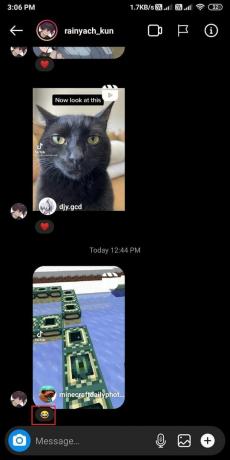
Metod 2: Reagera på DM med anpassade emojis
Om du inte vet hur man reagerar på Instagram-meddelanden med anpassade emojis, då kan du följa denna metod. Du kan enkelt ändra standard Emojis med dina favorit Emojis från din lista.
1. Starta Instagram appen på din enhet och öppna DM sektion genom att trycka på Messenger-ikonen i det övre högra hörnet av skärmen.
2. Öppna Chattsektionen. Nu, tryck och håll ned meddelandet som du vill reagera på, och den standardemojis dyker upp.
3. Tryck på plusikon från popup-fönstret och tryck sedan på igen Anpassa.

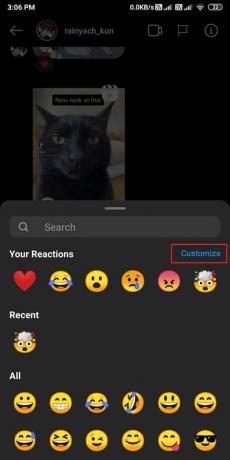
4. Välj Emoji från standard popup-listan som du vill ersätta.
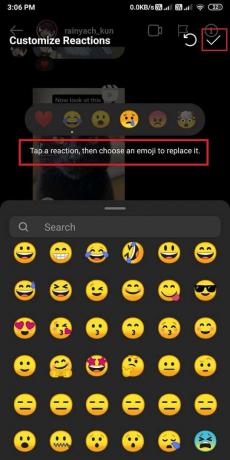
5. Till sist, välj vilken emoji som helst från de tillgängliga alternativen på din skärm för att ersätta den med din standard Emoji-reaktion.
Det är allt; nu, du kan enkelt ersätta standardemojis med dina favoriter.
Läs också:Hur man fixar Instagram låter mig inte posta fel
Metod 3: Ändra dubbeltrycksliknande reaktion
Du kanske vill ändra den dubbeltrycksliknande reaktionen med en anpassad Emoji. Som standard, när du dubbeltrycker på ett direktmeddelande på Instagram, får du en hjärtikon under meddelandet. Men om du vill ersätta denna dubbeltrycksreaktion kan du följa dessa steg:
1. Öppna Instagram app på din enhet och gå till din DM sektion.
2. Tryck på a Chatt och tryck och håll ned meddelandet för att ändra standardinställningen för Emoji dubbeltryck.
3. Tryck på plus (+) ikon tryck sedan på igen Anpassa.
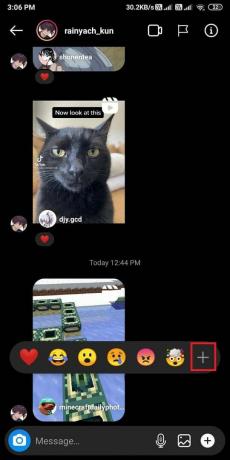

4. På skärmen kommer du att se hjärtikonen som din standardreaktion med dubbeltryck. För att ändra det, tryck på hjärta ikon och välj din favorit Emoji från din skärm.
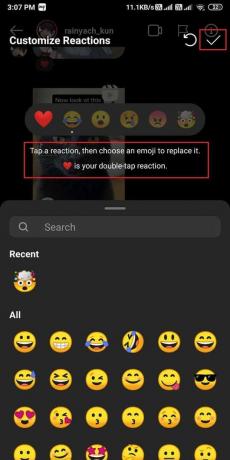
5. Äntligen, när du dubbeltryck på ett meddelande, din favorit Emoji-reaktion kommer att dyka upp under meddelandet istället för den standardliknande reaktionen.
Metod 4: Avreagera eller ändra Emoji-reaktionen
Ibland kanske du vill avreagera på ett specifikt meddelande på Instagram, eller så kanske du vill ändra Emoji-reaktionen.
1. Öppna Instagram app och gå till DM sektion. Tryck på a Chatt och lokalisera meddelande med föregående Emoji-reaktion.
2. Klicka nu på Emoji och välj 'tryck för att ta bort.’ Detta tar bort din Emoji-reaktion från bilden.
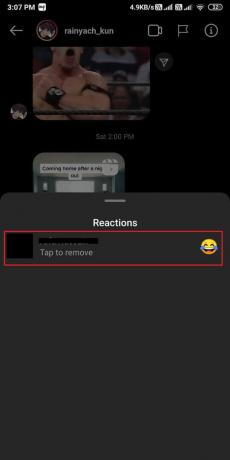
Men om du vill ändra emoji-reaktionen, du kan återigen hålla samma meddelande och trycka på en annan Emoji från din popup-lista.
Vanliga frågor (FAQs)
F1) Hur ändrar du den snabba reaktionen på Instagram?
Din snabba reaktion på Instagram är inställd som hjärtreaktion eller liknande reaktion som standard. När du dubbeltrycker på ett meddelande på Instagram kommer en Emoji med hjärta att dyka upp under meddelandet. Men du kanske vill ändra denna snabba reaktion. Sedan måste du helt enkelt trycka och hålla ned meddelandet och trycka på plusikonen (+) från popup-fönstret. Nu, du kan välja en emoji för att ersätta den med standardemoji med dubbeltryck.
F2) Hur ändrar du reaktionen Emoji i Instagram DM?
Du kan enkelt ändra reaktionen Emoji genom att gå in i anpassningsalternativet. Öppna chatten och tryck och håll ned meddelandet för att få upp Emoji-popupen. Nu kan du trycka på plusikonen för att anpassa och lägga till dina favoritemojis i popup-sektionen. Klicka på emojin som du vill ersätta och välj emojin längst ner.
Rekommenderad:
- Hur du ökar ditt Snapchat-resultat
- 4 sätt att spara GIF-filer på Android-telefon
- Så här åtgärdar du problem med att Android-telefonen inte ringer
- Hur man lämnar en gruppchatt i Facebook Messenger
Vi hoppas att den här guiden var till hjälp och att du kunde reagera på Instagram-meddelanden med anpassade emojis. Om du fortfarande har några frågor angående den här artikeln, ställ dem gärna i kommentarsfältet.